Blog
Top 9 phần mềm đo nhiệt độ CPU miễn phí và chính xác nhất hiện nay
Theo dõi nhiệt độ CPU thường xuyên là cách hiệu quả để giữ cho máy tính hoạt động ổn định và bền bỉ. Trong số các công cụ hiện nay, phần mềm đo nhiệt độ CPU NZXT CAM được ưa chuộng nhờ giao diện trực quan và tính năng giám sát toàn diện. Đặc biệt, phần mềm đo nhiệt độ CPU NZXT CAM còn hỗ trợ điều chỉnh tốc độ quạt và đèn LED, giúp người dùng dễ dàng kiểm soát hiệu năng hệ thống chỉ trong một ứng dụng. Sau đây hãy cùng Nguyễn Thuận Computer đi tìm hiểu về top 10 phần mềm đo nhiệt độ CPU miễn phí!
Top 9 phần mềm đo nhiệt độ CPU chính xác nhất
1. AIDA64 Extreme
AIDA64 Extreme là phần mềm theo dõi và phân tích phần cứng chuyên sâu, được đông đảo người dùng tin cậy khi cần kiểm tra tình trạng máy tính. Công cụ này cung cấp hàng loạt thông tin chi tiết về phần cứng như CPU, GPU, bo mạch chủ, bộ nhớ, thiết bị lưu trữ và nhiều thành phần khác.
Điểm mạnh của AIDA64 Extreme nằm ở khả năng đo nhiệt độ CPU chính xác, hiển thị hiệu suất hoạt động theo thời gian thực, giúp người dùng dễ dàng phát hiện các vấn đề tiềm ẩn. Ngoài ra, phần mềm còn hỗ trợ chạy kiểm tra độ ổn định hệ thống (stress test), từ đó đánh giá hiệu quả tản nhiệt và khả năng chịu tải của thiết bị. Đây là công cụ toàn diện dành cho cả người dùng cá nhân lẫn kỹ thuật viên chuyên nghiệp.
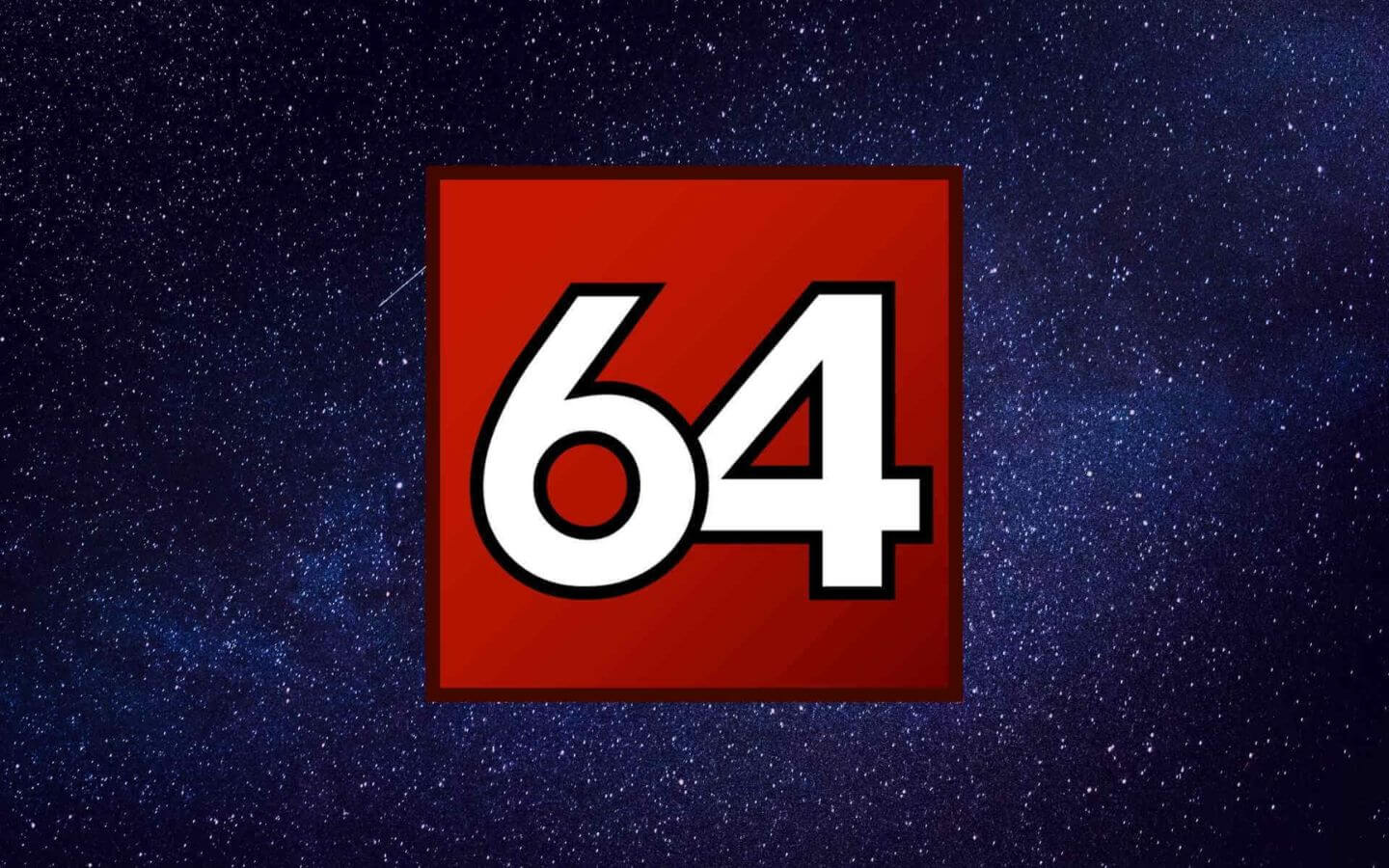
Link tải: https://www.aida64.com/downloads/latesta64xe
2. SpeedFan
SpeedFan là phần mềm kiểm soát tốc độ quạt và đo nhiệt độ CPU được sử dụng phổ biến nhiều năm nay. Ứng dụng này có thể đọc các cảm biến nhiệt độ trên bo mạch chủ, hiển thị điện áp, tốc độ quạt và mức nhiệt của từng linh kiện như CPU, GPU hay ổ cứng. Điểm đáng chú ý nhất của SpeedFan chính là khả năng tùy chỉnh tốc độ quạt thủ công, cho phép người dùng điều chỉnh sao cho cân bằng giữa khả năng tản nhiệt và độ ồn. Nếu bạn cảm thấy quạt CPU quá ồn hoặc hoạt động chưa đủ mạnh, SpeedFan sẽ giúp bạn tinh chỉnh mọi thứ theo ý muốn.
Lưu ý: Speedfan hiện đã ngừng phát triển chính thức từ 2020, có thể gây lỗi trên Windows 11, nên cân nhắc trước khi sử dụng.
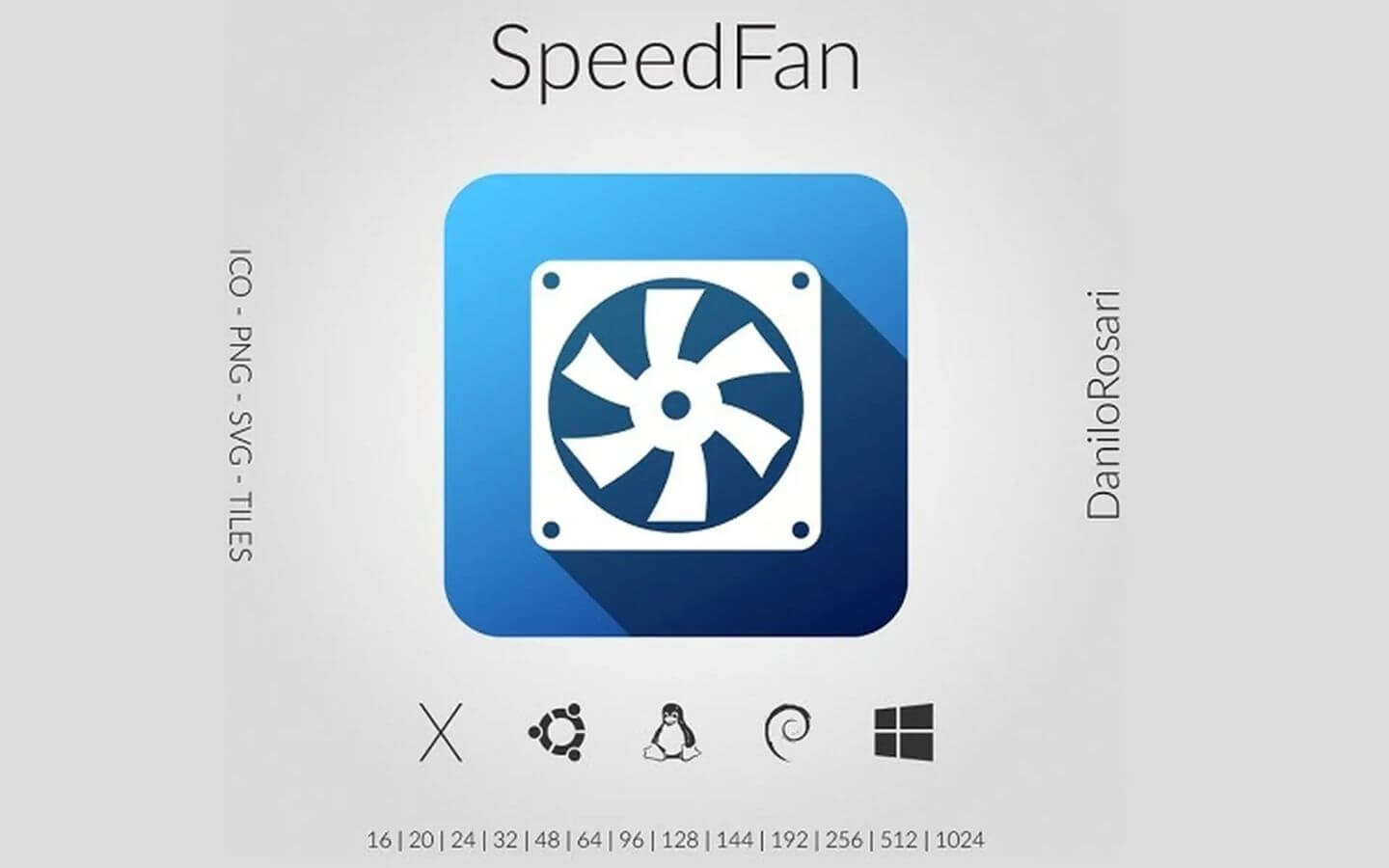
Link tải: https://www.almico.com/sfdownload.php
3. CPU‑Z
CPU‑Z là công cụ gọn nhẹ, miễn phí và cực kỳ quen thuộc với bất kỳ ai muốn kiểm tra cấu hình máy tính. Phần mềm này hiển thị chi tiết thông tin CPU như tên vi xử lý, mã hiệu, loại socket, tốc độ xung nhịp, bộ nhớ cache, chipset và TDP.
Ngoài các thông số kỹ thuật, CPU‑Z còn hỗ trợ người dùng theo dõi nhiệt độ CPU và bộ nhớ RAM, từ đó giúp đánh giá mức độ ổn định khi thiết bị hoạt động trong thời gian dài. Với dung lượng nhỏ gọn, dễ sử dụng và độ chính xác cao, CPU‑Z là lựa chọn hoàn hảo cho những ai muốn nắm rõ “nội thất” bên trong chiếc máy tính của mình.
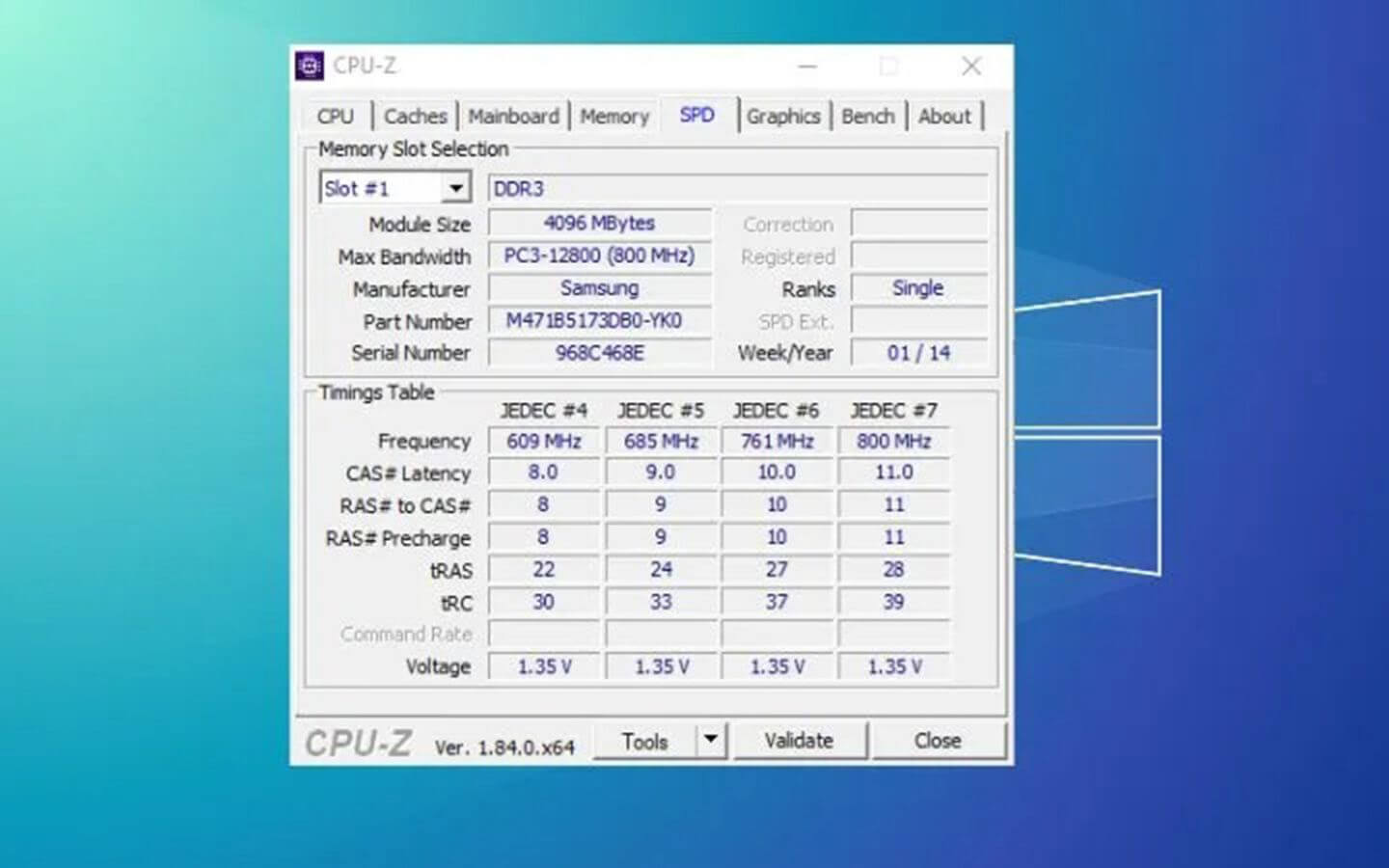
Link tải: https://www.cpuid.com/softwares/cpu-z.html
4. CPUID HWMonitor
HWMonitor là công cụ giám sát phần cứng mạnh mẽ đến từ CPUID – cùng nhà phát triển với CPU‑Z. Phần mềm này giúp theo dõi toàn bộ hệ thống gồm CPU, GPU, ổ cứng, quạt làm mát, điện áp và cả cảm biến nhiệt độ trong thời gian thực.
Ưu điểm lớn của HWMonitor là giao diện đơn giản, hiển thị dữ liệu trực quan, giúp người dùng dễ dàng nhận biết tình trạng bất thường như quá nhiệt hoặc điện áp vượt ngưỡng an toàn. Đặc biệt, HWMonitor có thể nhận diện nhiệt độ GPU qua card đồ họa và công nghệ S.M.A.R.T. trên ổ cứng, mang lại cái nhìn toàn diện về sức khỏe hệ thống.
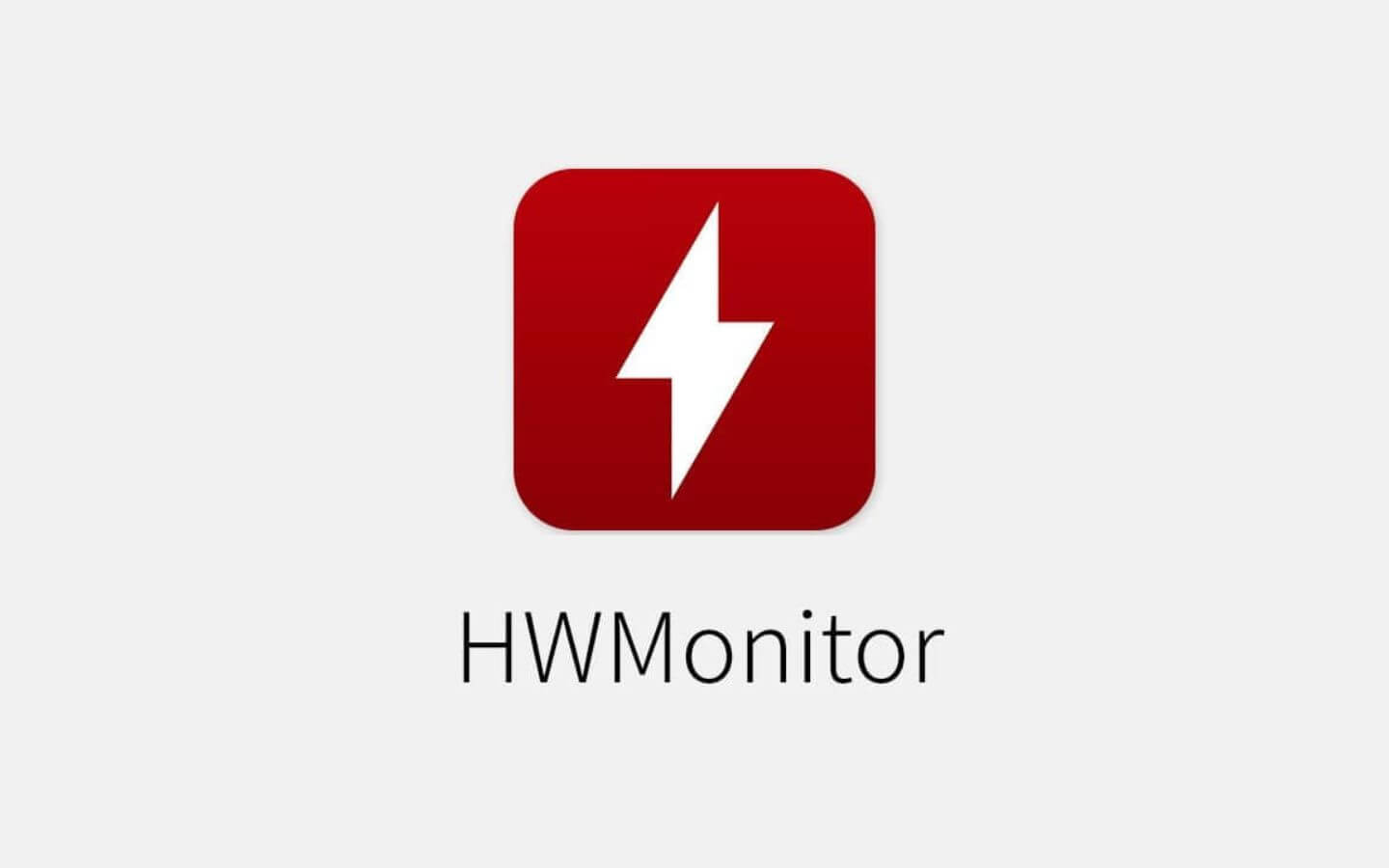
Link tải: https://www.cpuid.com/softwares/hwmonitor.html
5. Speccy
Speccy là phần mềm được phát triển bởi Piriform – “cha đẻ” của CCleaner, nổi bật với khả năng hiển thị thông tin chi tiết toàn bộ phần cứng máy tính chỉ trong một cửa sổ duy nhất. Ngoài việc đo nhiệt độ CPU, Speccy còn cung cấp thông tin về RAM, bo mạch chủ, card đồ họa, ổ cứng, ổ quang và âm thanh.
Với thiết kế gọn gàng, thân thiện, Speccy giúp người dùng dễ dàng kiểm tra nhiệt độ và hiệu suất tổng thể mà không cần kiến thức kỹ thuật sâu. Đây là phần mềm lý tưởng cho những ai muốn giám sát tình trạng hệ thống một cách nhanh chóng và hiệu quả.

Link tải: https://www.ccleaner.com/vi-vn/speccy
6. HWiNFO64
HWiNFO64 được đánh giá là một trong những công cụ theo dõi phần cứng chuyên nghiệp và chi tiết nhất hiện nay. Phần mềm cung cấp hàng trăm thông số kỹ thuật về CPU, GPU, RAM, ổ cứng, nguồn điện và bo mạch chủ.
Bên cạnh khả năng đo nhiệt độ CPU cực kỳ chính xác, HWiNFO64 còn hỗ trợ biểu đồ theo dõi biến động nhiệt độ, điện áp và tốc độ quạt theo thời gian, giúp người dùng dễ dàng phát hiện khi thiết bị hoạt động bất thường. Đặc biệt, phần mềm còn tương thích với nhiều công cụ giám sát khác như MSI Afterburner hoặc Rainmeter, mang đến khả năng mở rộng mạnh mẽ.
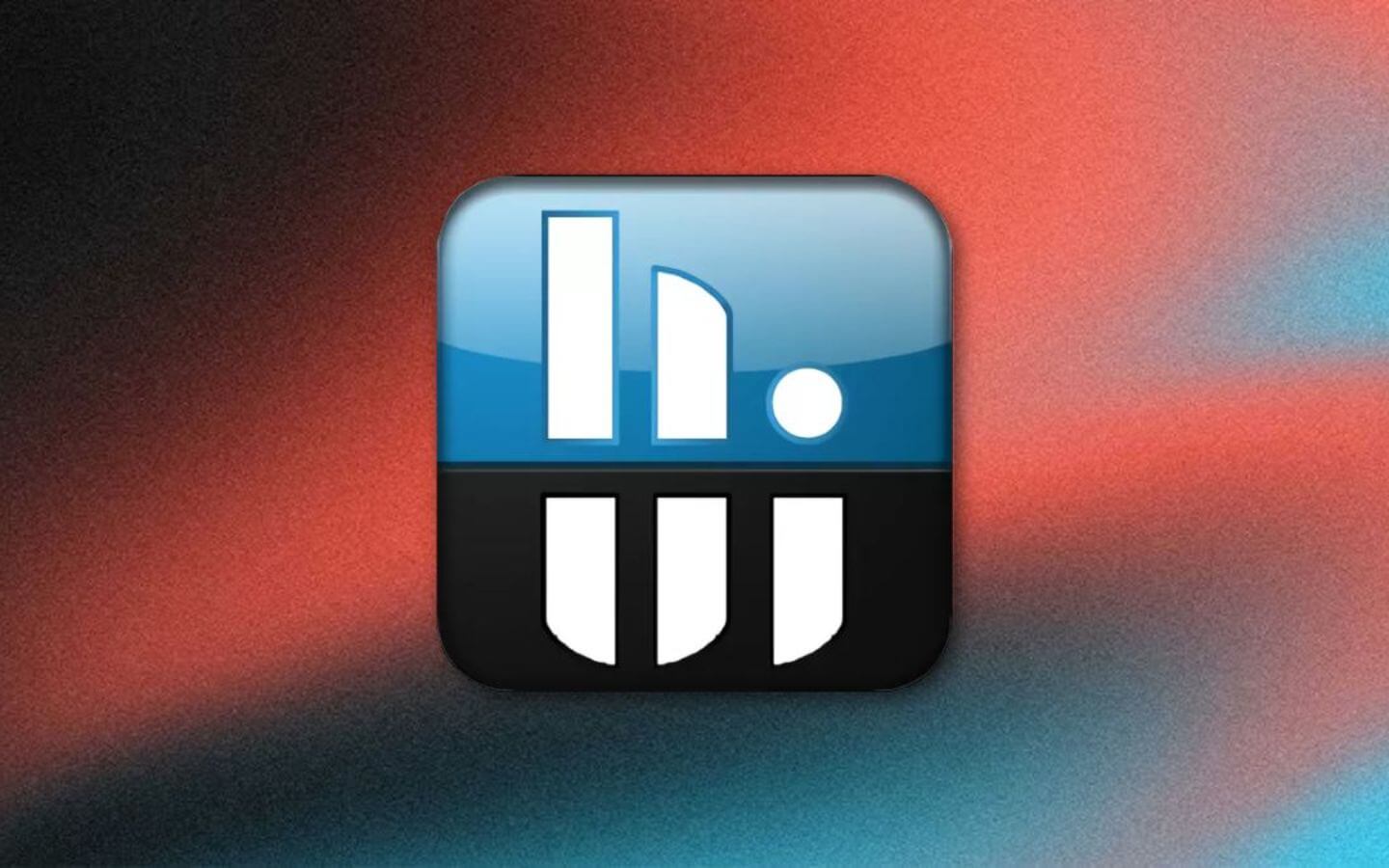
Link tải: https://www.hwinfo.com/download/
7. Core Temp
Core Temp là phần mềm chuyên biệt dành riêng cho việc giám sát nhiệt độ CPU theo từng lõi xử lý (core). Ứng dụng có thể hiển thị thông tin chi tiết về từng nhân CPU, giúp người dùng biết được lõi nào đang nóng hơn để có biện pháp tản nhiệt phù hợp.
Phần mềm cũng cung cấp tính năng ghi lại biến thiên nhiệt độ theo thời gian, tạo biểu đồ trực quan để theo dõi hiệu suất làm việc của CPU. Với giao diện đơn giản và khả năng hoạt động ổn định, Core Temp là lựa chọn hoàn hảo cho những ai muốn kiểm soát mức nhiệt CPU chính xác đến từng độ C.
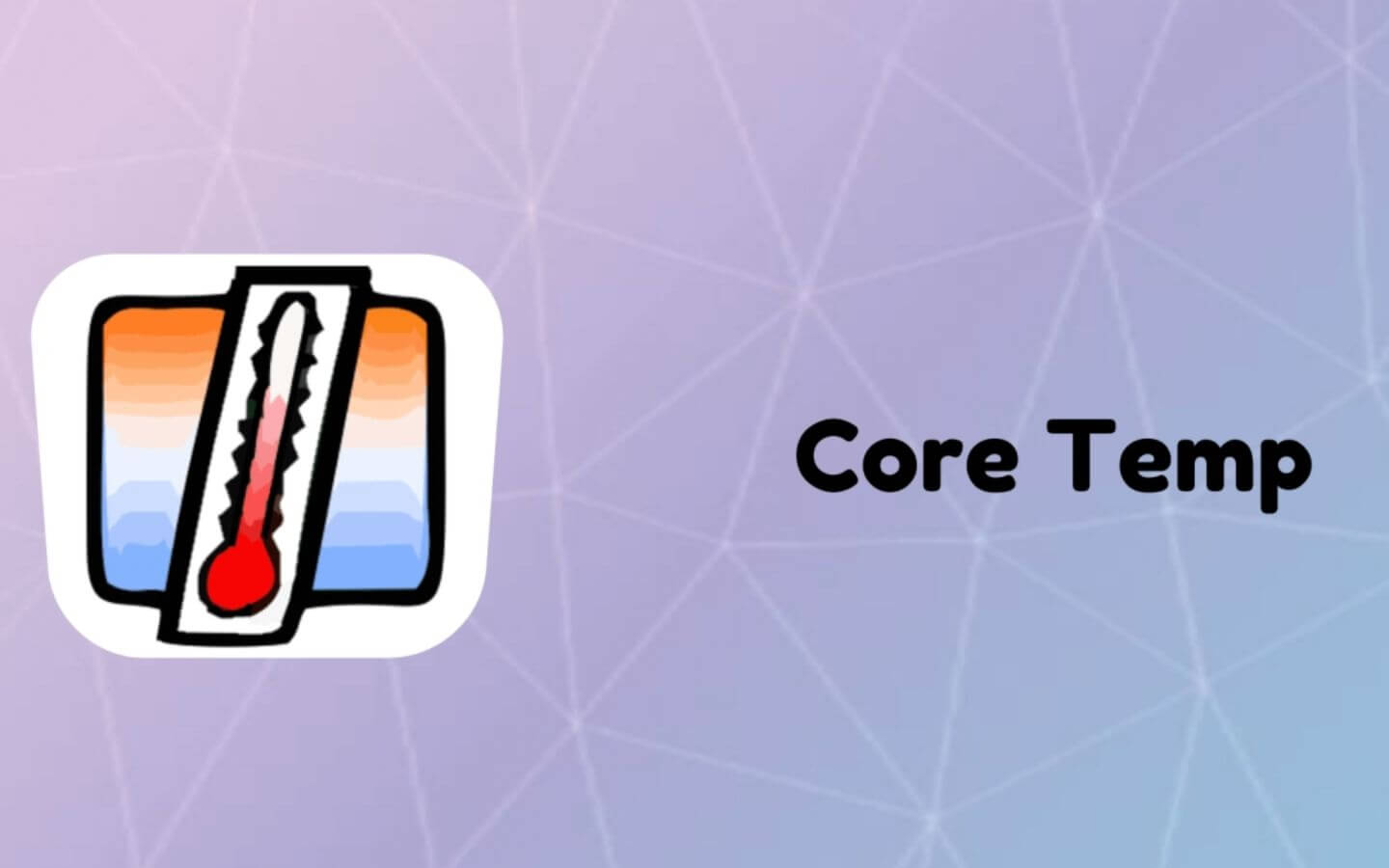
Link tải: https://www.alcpu.com/CoreTemp/
8. Real Temp
Real Temp là công cụ nhẹ, được thiết kế đặc biệt cho các dòng CPU Intel thế hệ cũ, hỗ trợ theo dõi và phân tích nhiệt độ trong quá trình sử dụng. Ứng dụng cung cấp thông tin về nhiệt độ tối thiểu, tối đa và trung bình của từng lõi, đồng thời có thể hiển thị độ chênh lệch giữa nhiệt độ thực tế và ngưỡng tối đa mà CPU có thể chịu được. Real Temp đặc biệt hữu ích cho người dùng muốn kiểm tra khả năng tản nhiệt, tối ưu hiệu năng và đảm bảo CPU không quá tải khi ép xung hoặc chơi game nặng.
Lưu ý: Real Temp chỉ tương thích với CPU Intel đời cũ (trước Gen 10), không hỗ trợ AMD hoặc CPU Intel mới.
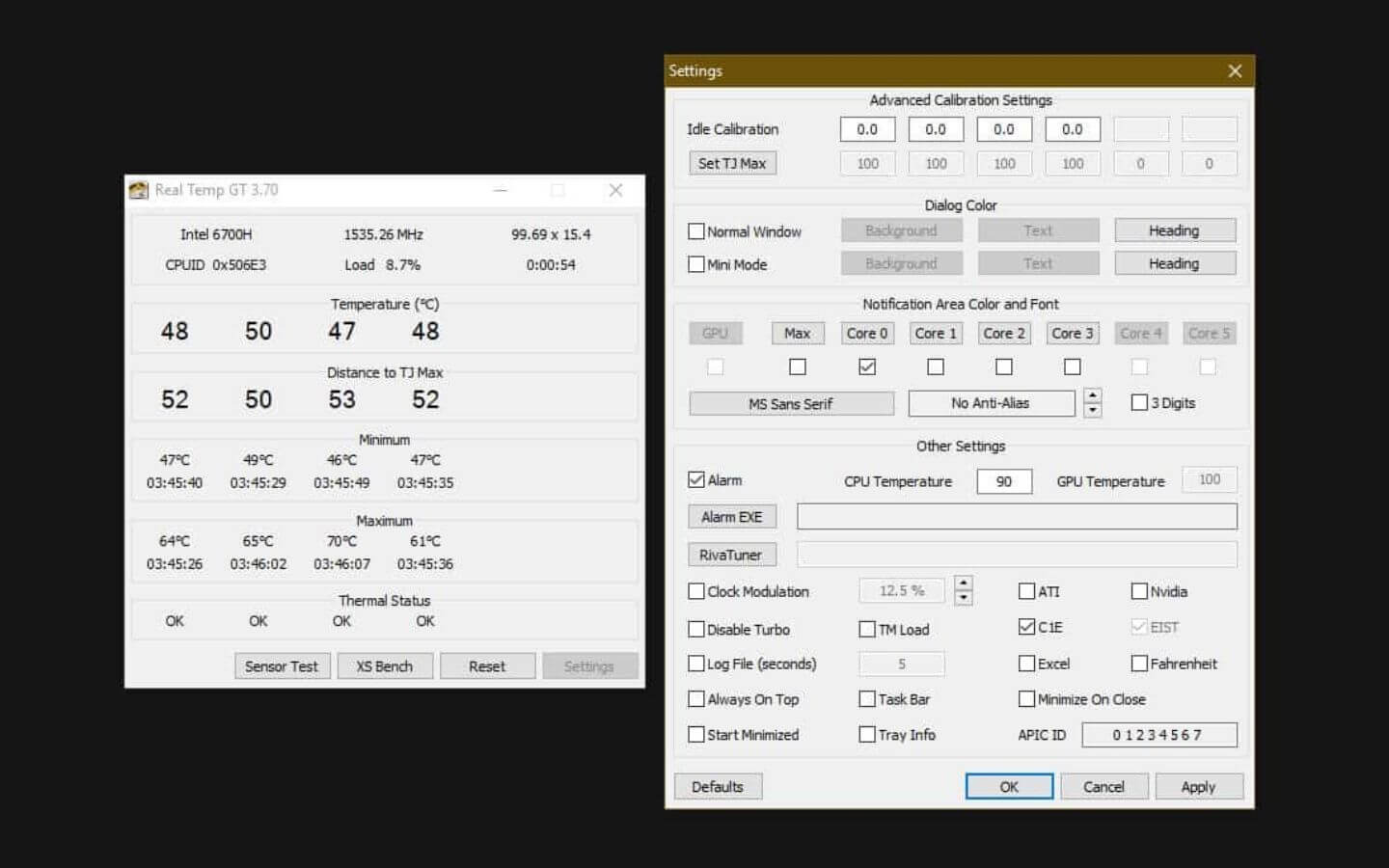
Link tải: https://www.techpowerup.com/realtemp/
9. MSI Afterburner
MSI Afterburner không chỉ là công cụ ép xung (overclocking) mạnh mẽ, mà còn là phần mềm giám sát nhiệt độ CPU, GPU và tốc độ quạt được yêu thích bởi giới game thủ. Giao diện đậm chất gaming, hiển thị trực quan các thông số như tốc độ xung nhịp, FPS, nhiệt độ, điện áp,… giúp người dùng kiểm soát hiệu năng dễ dàng. Ngoài ra, bạn còn có thể điều chỉnh tốc độ quạt, tối ưu hiệu năng hoặc giảm nhiệt độ khi cần thiết, nhờ đó hệ thống luôn vận hành mượt mà và bền bỉ hơn.

Link tải: https://www.msi.com/Landing/afterburner/graphics-cards
Cách đo nhiệt độ CPU không cần phần mềm
Để kiểm tra nhiệt độ CPU mà không cần dùng phần mềm, bạn có thể thực hiện trực tiếp trong BIOS. Hãy khởi động lại máy tính, và ngay khi logo nhà sản xuất xuất hiện, nhanh chóng nhấn phím chức năng (Fn) tương ứng để truy cập BIOS. Tại đây, bạn tìm đến mục Power (hoặc tương tự tùy mainboard). Trong phần CPU Temperature, hệ thống sẽ hiển thị nhiệt độ hiện tại của bộ vi xử lý để bạn dễ dàng theo dõi.
Tổng kết
Trên đây là những phần mềm đo nhiệt độ CPU chính xác nhất do Nguyễn Thuận Computer gợi ý. Nếu bạn cần hỗ trợ kỹ thuật, tư vấn cấu hình máy tính, hoặc tìm kiếm sản phẩm phù hợp với nhu cầu cá nhân hay công việc, đừng ngần ngại liên hệ với chúng tôi. Nguyễn Thuận Computer luôn sẵn sàng đồng hành và mang đến cho bạn những giải pháp công nghệ tối ưu nhất!
Thông tin liên hệ:
- Chi Nhánh HCM: 201 Bông Sao , Phường Bình Đông , TP.HCM (Phường 5, Quận 8 cũ)
- Chi Nhánh Vũng Tàu: 197 Đường 30/4, Phường Rạch Dừa, TP.HCM (TP. Vũng Tàu cũ)
- Website: www.thuancomputer.com
- Hotline: 0937.801.009
- E-mail: cskh@thuancomputer.com


 Hotline:
Hotline: 





Có thể bạn quan tâm
3 cách tải Where Winds Meet – Cái tên đang gây bão cộng đồng game thủ thế giới
Where Winds Meet hiện đang là cái tên “làm mưa làm gió” trong cộng đồng…
Chi tiếtBlack Friday 2025 diễn ra vào ngày nào? Cơ hội săn ưu đãi tốt nhất trong năm
Black Friday là sự kiện mua sắm đình đám và được mong đợi nhất trong…
Chi tiếtWindows 11 chậm bất thường? Hai tính năng âm thầm ‘ăn’ CPU và RAM mà bạn nên tắt ngay
Dù Windows 11 phiên bản 24H2 đã chứng minh sự cải thiện rõ rệt về…
Chi tiếtNGUYỄN THUẬN COMPUTER
Nguyễn Thuận Computer chuyên cung cấp PC Gaming, PC Văn Phòng, Phụ kiện máy tính chính hãng, Setup Góc Gaming, Livestream... với nhiều cấu hình và mức giá cạnh tranh nhất.
Giờ làm việc: T2 – Chủ Nhật (8h30 – 20h00)